局域网中连不上共享的打印机怎么办
发布时间:2016-11-08 13:16
计算机技术已经发展数十年,网络技术应用到日常办公中也有一段时间了,随着办公局域网的逐步普及,更多企业将无线技术应用到局域网体系中,那么你知道局域网中连不上共享的打印机怎么办吗?下面是小编整理的一些关于局域网中连不上共享的打印机的相关资料,供你参考。
局域网中连不上共享的打印机的解决方法:
以win7系统为例:
点击开始中的控制面板

点击管理工具

点击组件服务
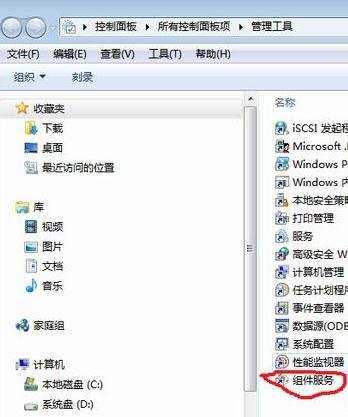
点击左方列表中的服务(本地)
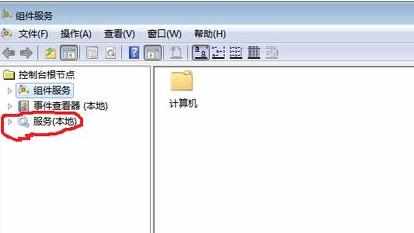
注意右侧列表中的Computer Brower服务

选中这个服务,右击选择"属性",将启动类型首先设为自动

然后右击"computer browser"启动这个服务(不首先进行第二步,是没法启动该服务的)
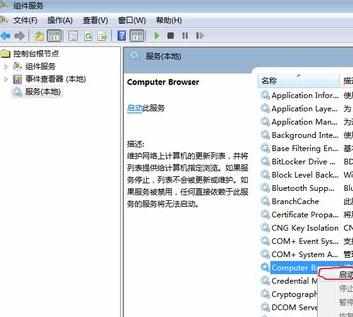
再进入添加打印机操作功能,就不存在添加不成功的问题咯~

局域网中连不上共享的打印机怎么办的评论条评论